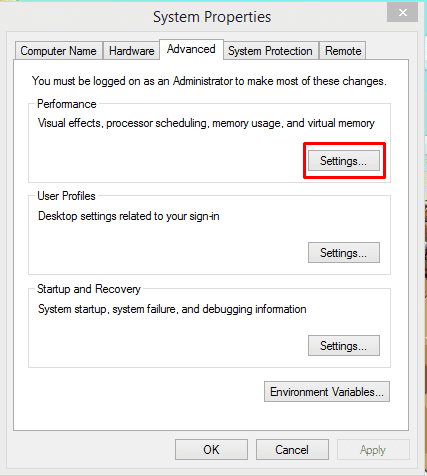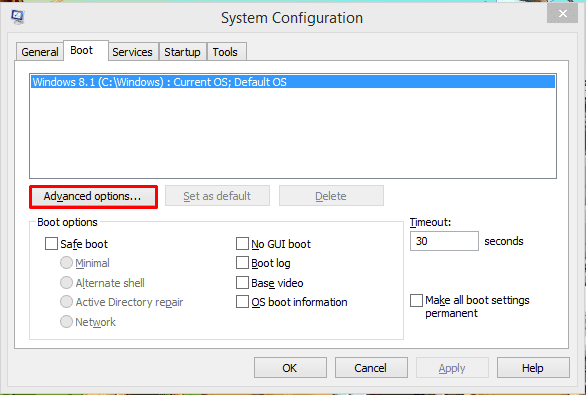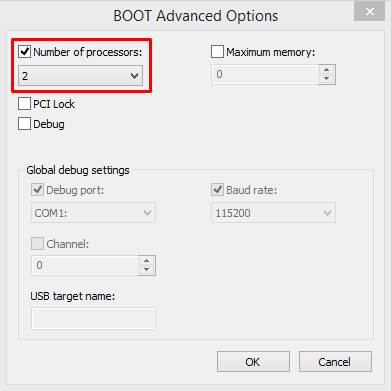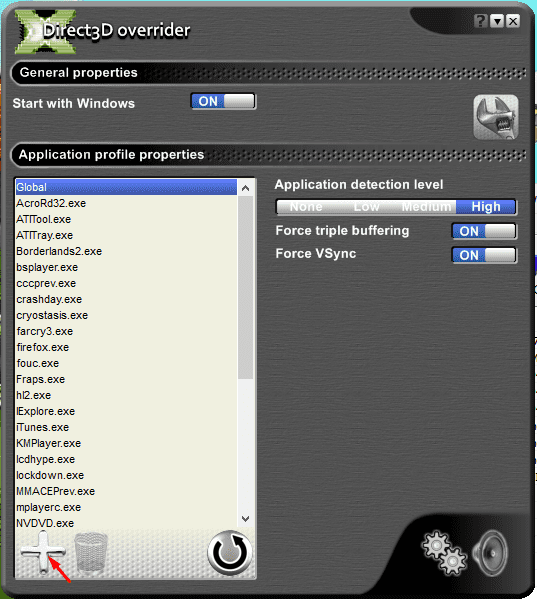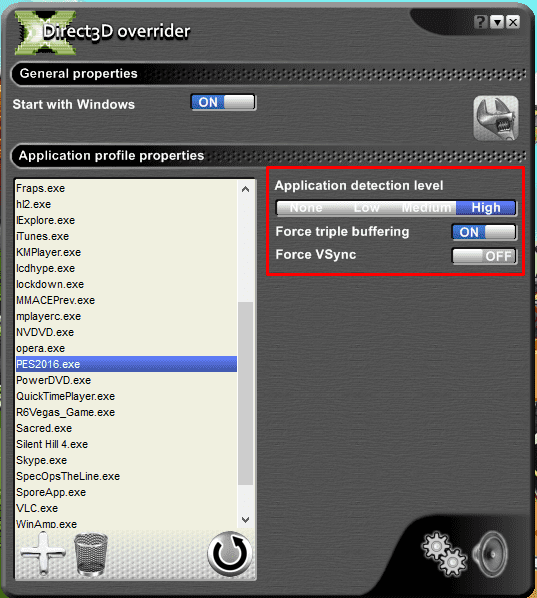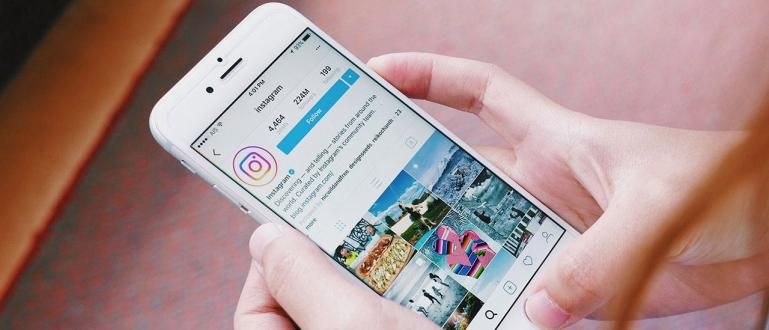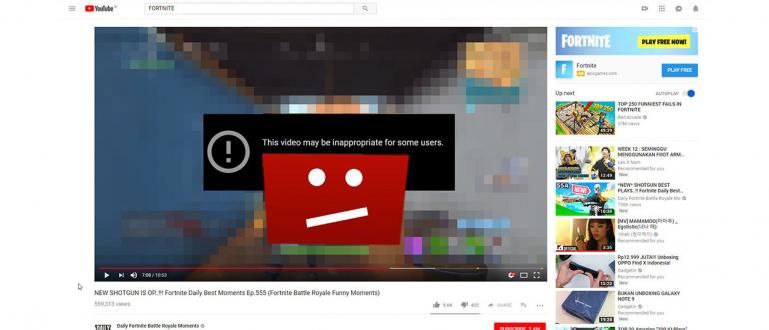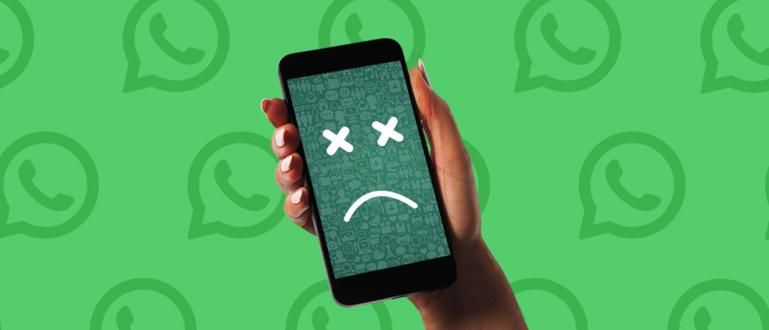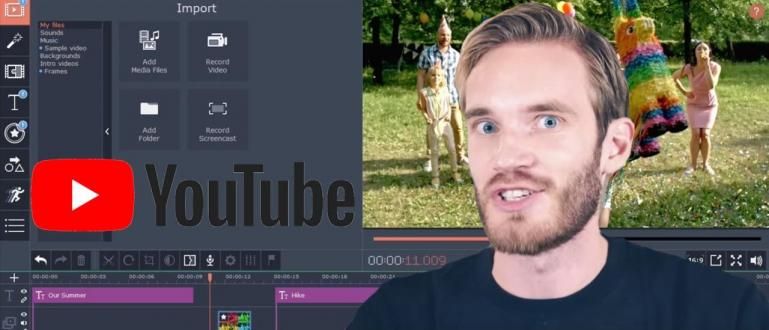అధిక FPSని పొందడానికి కోర్సు యొక్క అధిక డిమాండ్ _హార్డ్వేర్_ అవసరం. సరే, పాత పాఠశాల PCలు/ల్యాప్టాప్లలో కూడా FPSని ఎలా పెంచవచ్చో ఇక్కడ ApkVenue షేర్ చేస్తుంది.
ఈ రోజుల్లో ఆటలు ఆడటం ప్రతి ఒక్కరికీ తప్పనిసరి. ఆటలు ఆడటం ఒక అభిరుచిగా మాత్రమే కాకుండా ఒత్తిడిని దూరం చేస్తుందని నిరూపించబడింది. ఆటలు ఆడేటప్పుడు సౌకర్యం మరియు వినోదం ప్రధాన కీలు. తెలిసిన గేమ్ ప్రపంచంలో FPS (సెకనుకు ఫ్రేమ్లు). FPS నిస్సందేహంగా గేమ్లను ఆడే సౌలభ్యం కోసం ఒక బెంచ్మార్క్, ఎందుకంటే మీరు ఎంత ఎక్కువ FPSని పొందుతారో, గేమ్ అంత సున్నితంగా ఆడబడుతుంది.
సౌకర్యవంతమైనదిగా పరిగణించబడే సగటు FPS 30-60 FPS. అధిక FPSని పొందడానికి కోర్సు యొక్క అభ్యర్థన అవసరం హార్డ్వేర్ పొడవైన ఒకటి. సరే, పాత పాఠశాల PCలు/ల్యాప్టాప్లలో కూడా FPSని ఎలా పెంచవచ్చో ఇక్కడ ApkVenue షేర్ చేస్తుంది.
- ఇండోనేషియా 2017లో 5 ఉత్తమ Android ప్లేయింగ్ కార్డ్ గేమ్లు
- లైన్ రష్, సబ్వే సర్ఫర్ కంటే కూల్ అయిన LINE నుండి సరికొత్త గేమ్
- చక్కని ఆండ్రాయిడ్ క్యాజువల్ గేమ్ సెప్టెంబర్ 2016 ఎడిషన్
PCలో గేమ్లు ఆడుతున్నప్పుడు FPS (సెకనుకు ఫ్రేమ్లు) ఎలా పెంచాలి
1. VGA డ్రైవర్ను నవీకరించండి
 PC గేమ్ల FPSని పెంచడానికి మొదటి మార్గం నవీకరణలు VGA. VGA ఒకటి ఎందుకంటే ఇది చాలా ముఖ్యమైనది హార్డ్వేర్ ప్రాసెసర్ కాకుండా ఇతర ఆటలను ఆడటంలో ప్రభావం చూపుతుంది. కాబట్టి, మీ PC/ల్యాప్టాప్ ఇన్స్టాల్ చేయబడిందని నిర్ధారించుకోండి VGA డ్రైవర్లు తాజా. మీరు తెలుసుకోవాలనుకుంటే, మీరు తనిఖీ చేయవచ్చు పరికరాల నిర్వాహకుడు అప్పుడు ఎడాప్టర్లను ప్రదర్శించు.
PC గేమ్ల FPSని పెంచడానికి మొదటి మార్గం నవీకరణలు VGA. VGA ఒకటి ఎందుకంటే ఇది చాలా ముఖ్యమైనది హార్డ్వేర్ ప్రాసెసర్ కాకుండా ఇతర ఆటలను ఆడటంలో ప్రభావం చూపుతుంది. కాబట్టి, మీ PC/ల్యాప్టాప్ ఇన్స్టాల్ చేయబడిందని నిర్ధారించుకోండి VGA డ్రైవర్లు తాజా. మీరు తెలుసుకోవాలనుకుంటే, మీరు తనిఖీ చేయవచ్చు పరికరాల నిర్వాహకుడు అప్పుడు ఎడాప్టర్లను ప్రదర్శించు. ప్రస్తుతం, VGA గేమింగ్లో రెండు పెద్ద కంపెనీలు ఉన్నాయి, అవి: AMD మరియు కూడా ఎన్విడియా. కావాలంటే నవీకరణలు VGA, నేరుగా వారి అధికారిక వెబ్సైట్ ద్వారా కావచ్చు, AMD కోసం ఇది AMD డ్రైవర్స్ అప్డేట్ ద్వారా మరియు Nvidia Nvidia డ్రైవర్స్ అప్డేట్ ద్వారా కావచ్చు. సరే, మీ PC/ల్యాప్టాప్ ఇప్పటికీ Intel ఆన్బోర్డ్ VGAని ఉపయోగిస్తుంటే, మీరు దానిని Intel డ్రైవర్ సపోర్ట్ ద్వారా తనిఖీ చేయవచ్చు. అయినప్పటికీ, మీ PC/ల్యాప్టాప్ ఇప్పటికీ ఆన్బోర్డ్ VGAని ఉపయోగిస్తుంటే, ApkVenue కొత్త PC/ల్యాప్టాప్ను కొనుగోలు చేయాలని సిఫార్సు చేస్తోంది ఎందుకంటే ప్రస్తుతం చాలా గేమ్లు లేవు. VGA ఆన్బోర్డ్కు మద్దతు ఇవ్వండి.
2. విండోస్ను సర్దుబాటు చేయండి
 PC గేమ్లకు FPSని జోడించడంలో రెండవ చిట్కా విండోస్ ట్వీకింగ్. విండోస్ని ట్వీకింగ్ చేయడం నిస్సందేహంగా తగ్గించడానికి అత్యంత శక్తివంతమైన మార్గాలలో ఒకటి ఆలస్యం లేదా ఈ పద్ధతి fps పెంచడానికి అత్యంత ఇష్టమైనదిగా పరిగణించబడుతుంది. ఆటలు ఆడటంలో సౌకర్యాన్ని జోడించడంతో పాటు, ట్వీకింగ్ PC / ల్యాప్టాప్ స్లోనెస్ని కూడా తగ్గించవచ్చు. ఇక్కడ కొన్ని ఉన్నాయి ట్వీకింగ్ ApkVenue గేమ్లను మరింత సాఫీగా మరియు సౌకర్యవంతంగా ఆడాలని సిఫార్సు చేస్తోంది.
PC గేమ్లకు FPSని జోడించడంలో రెండవ చిట్కా విండోస్ ట్వీకింగ్. విండోస్ని ట్వీకింగ్ చేయడం నిస్సందేహంగా తగ్గించడానికి అత్యంత శక్తివంతమైన మార్గాలలో ఒకటి ఆలస్యం లేదా ఈ పద్ధతి fps పెంచడానికి అత్యంత ఇష్టమైనదిగా పరిగణించబడుతుంది. ఆటలు ఆడటంలో సౌకర్యాన్ని జోడించడంతో పాటు, ట్వీకింగ్ PC / ల్యాప్టాప్ స్లోనెస్ని కూడా తగ్గించవచ్చు. ఇక్కడ కొన్ని ఉన్నాయి ట్వీకింగ్ ApkVenue గేమ్లను మరింత సాఫీగా మరియు సౌకర్యవంతంగా ఆడాలని సిఫార్సు చేస్తోంది. విండోస్లో యానిమేషన్ ప్రభావాలను తొలగించండి
మొదటి అడుగు, సిస్టమ్ లక్షణాలను తెరవండి, ఆపై కు అధునాతన ట్యాబ్ మరియు పనితీరును ఎంచుకోండి.
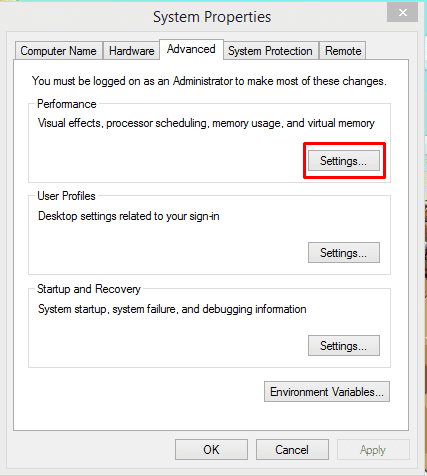
అప్పుడు తల విజువల్ ఎఫెక్ట్స్ ట్యాబ్ మరియు ఉత్తమ పనితీరు కోసం సర్దుబాటు చేయండి. దాని తరువాత వర్తించు క్లిక్ చేయండి.


ప్రాసెసర్లో కోర్ల సంఖ్యను సెట్ చేస్తోంది
- అప్పుడు Win+R msconfig అని టైప్ చేయండి, ఆ తర్వాత అది కనిపిస్తుంది సిస్టమ్ కాన్ఫిగరేషన్.
ఆపై ట్యాబ్కు వెళ్లండి బూట్ మరియు అధునాతన ఎంపికలను ఎంచుకోండి.
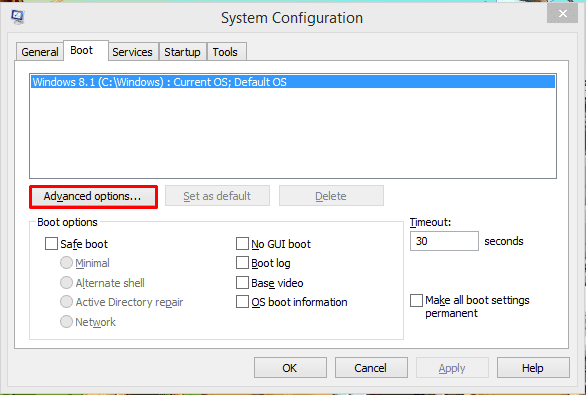
తదుపరి ప్రాసెసర్ల సంఖ్యలో టిక్ మరియు ప్రాసెసర్ కోర్ల మొత్తం సంఖ్య ప్రకారం ఎంచుకోండి మీరు. అది 4 కలిగి ఉంటే కోర్ అప్పుడు సంఖ్య 4 ఎంచుకోండి. మీరు కలిగి ఉంటే వర్తించు క్లిక్ చేయండి చేయండి పునఃప్రారంభించండి మీ PC/ల్యాప్టాప్లో.
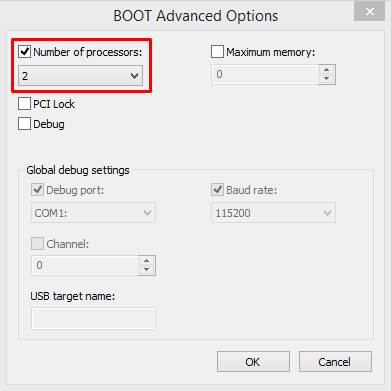
3. D3DOverriderని ఉపయోగించడం
 D3DOverrider ఉంది సాఫ్ట్వేర్ ఇది FPSని పెంచేంత శక్తివంతమైనది. సాఫ్ట్వేర్ ఇది వ్యవస్థను ఉపయోగిస్తుంది ట్రిపుల్ బఫరింగ్. ట్రిపుల్ బఫరింగ్ అంటే ఏమిటి? మేము ఆటలు ఆడేటప్పుడు లేదా చేసినప్పుడు రెండరింగ్ ఖచ్చితంగా పేరు కావాలి బఫర్. ఇప్పుడు, బఫర్ మానిటర్కు ప్రదర్శించబడటానికి ముందు VRAMలో డేటాను తాత్కాలికంగా నిల్వ చేయడానికి ఈ ఫంక్షన్ ఉపయోగపడుతుంది.
D3DOverrider ఉంది సాఫ్ట్వేర్ ఇది FPSని పెంచేంత శక్తివంతమైనది. సాఫ్ట్వేర్ ఇది వ్యవస్థను ఉపయోగిస్తుంది ట్రిపుల్ బఫరింగ్. ట్రిపుల్ బఫరింగ్ అంటే ఏమిటి? మేము ఆటలు ఆడేటప్పుడు లేదా చేసినప్పుడు రెండరింగ్ ఖచ్చితంగా పేరు కావాలి బఫర్. ఇప్పుడు, బఫర్ మానిటర్కు ప్రదర్శించబడటానికి ముందు VRAMలో డేటాను తాత్కాలికంగా నిల్వ చేయడానికి ఈ ఫంక్షన్ ఉపయోగపడుతుంది. అలాగే బఫర్, గేమ్లు ఆడటంలో ఆటోమేటిక్గా ల్యాప్టాప్ పనితీరు పెరుగుతుంది. అకస్మాత్తుగా గేమ్ అయితే ట్రిపుల్ బఫరింగ్ అవసరం ఆలస్యం ఆట మధ్యలో. అదనంగా, ట్రిపుల్ బఫరింగ్ కూడా FPSని పెంచడంలో ప్రభావవంతంగా నిరూపించబడింది. ట్రిపుల్ బఫరింగ్ చేయడానికి, D3DOverriderని ఉపయోగించమని సిఫార్సు చేయబడింది. దశలు క్రింది విధంగా ఉన్నాయి:
D3DOverrider అప్లికేషన్ను తెరిచి, ఆపై దిగువ చూపిన విధంగా ప్లస్-ఆకారపు చిత్రాన్ని క్లిక్ చేయండి.
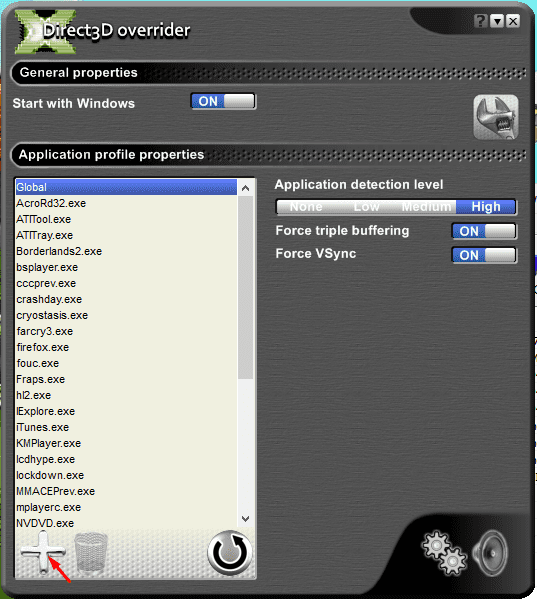
ఆ తర్వాత FPS (ఉదా PES 2016)ని పెంచే గేమ్ను ఎంచుకోండి ఓపెన్ క్లిక్ చేయండి.

- రెండోది సెట్టింగులు దిగువ చిత్రం వలె.
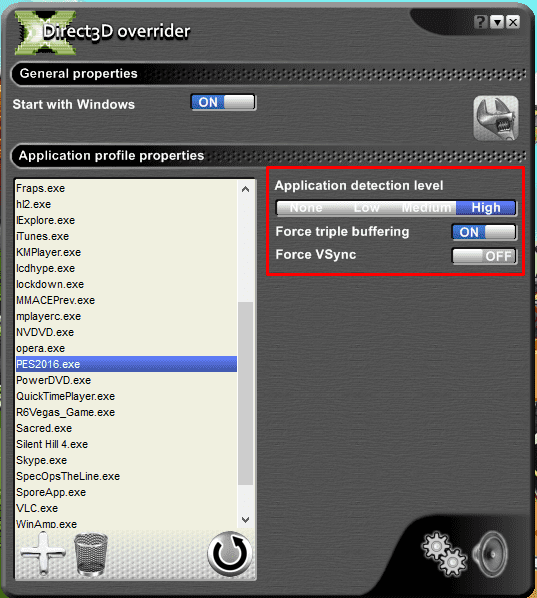
4. హార్డ్వేర్ ఓవర్క్లాక్
 ఓవర్క్లాక్ ఒక భాగాన్ని మెరుగుపరచడానికి ఒక చర్య గడియారం రేటు, ఇతర మాటలలో అసలు కంటే అధిక వేగంతో భాగం అమలు. ఓవర్క్లాకింగ్ సాధారణంగా CPU లేదా GPU కోసం చేయబడుతుంది. కాబట్టి, 2.5 GHz వేగం కలిగిన ప్రాసెసర్ను 3.0 GHz వరకు పెంచవచ్చు.
ఓవర్క్లాక్ ఒక భాగాన్ని మెరుగుపరచడానికి ఒక చర్య గడియారం రేటు, ఇతర మాటలలో అసలు కంటే అధిక వేగంతో భాగం అమలు. ఓవర్క్లాకింగ్ సాధారణంగా CPU లేదా GPU కోసం చేయబడుతుంది. కాబట్టి, 2.5 GHz వేగం కలిగిన ప్రాసెసర్ను 3.0 GHz వరకు పెంచవచ్చు. ఓవర్క్లాకింగ్ BIOS ద్వారా లేదా ద్వారా చేయవచ్చు సాఫ్ట్వేర్ అదనంగా. ఒకటి ఓవర్క్లాకింగ్ సాఫ్ట్వేర్ ఉంది Rivatuner, SetFSB మరియు MSI ఆఫ్టర్బర్నర్. అయితే, ప్రక్రియ ఓవర్క్లాకింగ్ ఇది చాలా ప్రమాదకరం ఎందుకంటే ఇది ఉన్న భాగాలను తయారు చేయగలదుఓవర్క్లాక్ త్వరగా వేడెక్కుతుంది మరియు త్వరగా విచ్ఛిన్నమవుతుంది. చాలా మంది చేయడానికి సిద్ధంగా ఉన్నప్పటికీ ఓవర్క్లాకింగ్ సౌకర్యవంతమైన FPSని పొందడం కోసం.
ఆటలు ఆడటంలో FPS (ఫ్రేమ్స్ పర్ సెకను) పెంచడానికి కొన్ని మార్గాలు. పై పద్ధతులతో పాటు, సామర్థ్యం హార్డ్వేర్ మీ వద్ద ఉన్నవి కూడా గేమ్ ఆడటంలో చాలా ప్రభావవంతంగా ఉండాలి. మీకు సూచనలు లేదా ప్రశ్నలు ఉంటే, దయచేసి వాటిని వ్యాఖ్యల కాలమ్లో వ్రాయండి. ఇది ఉపయోగకరంగా ఉంటుందని ఆశిస్తున్నాము!